Denne artikkelen gjelder, hvis du nylig har gjort endringer i enhetens maskinvare og prøver å oppgradere til Windows 11. Maskinvareendringer kan påvirke din mulighet for å oppgradere, men du må utføre noen få trinn mer for å se dine oppdaterte muligheter i Innstillinger.
Artikkelen kan også gjelde hvis meldinger ikke samsvarer i Tilstandskontroll for PC-appen og på nettstedet for Windows Update i Innstillinger.
Hvis du nylig har gjort endringer i maskinvaren og vil se, om datamaskinen nå oppfyller kravene for Windows 11, er det enklest å gjøre dette med appen Tilstandskontroll for PC:
-
Hvis du ikke har gjort det ennå, kan du installere appen Tilstandskontroll for PC her.
-
Trykk på Windows-logotasten+S eller velg Søk, skriv inn tilstandskontroll for pc, og velg Tilstandskontroll for PC fra listen over resultater.
-
Velg Kontroller nå.
Det kan ta opptil 24 timer før Windows Update oppdaterer kvalifiseringsinformasjonen. Hvis kvalifiseringsinformasjonen ikke oppdateres i tide, kan du også oppdatere kvalifiseringsvurderingen for Windows 11 manuelt ved hjelp av fremgangsmåten nedenfor.
Obs!: Endring av maskinvaren betyr nødvendigvis ikke at enheten blir tilbudt Windows 11 umiddelbart. Oppgraderingen rulles ut over tid til enheter i markedet basert på intelligente modeller, som vurderer maskinvarekvalifisering, pålitelighetsmålinger, enhetsalder og andre faktorer. Vi har tenkt å rulle ut oppgraderingstilbudet så raskt som mulig, samtidig som vi sikrer en opplevelse av høy kvalitet.
Slik kan du manuelt fornye kvalifiseringsvurderingen for Windows 11
Du kan fornye Windows 11-kvalifiseringsvurderingen ved å bruke Oppgaveplanlegging eller kjøre den fra en ledetekst for administrator.
Oppdatere ved hjelp av Oppgaveplanlegging
-
Trykk på Windows-logotasten+S eller velg Søk, skriv inn oppgaveplanlegging, og velg Oppgaveplanleggingfra listen over resultater.
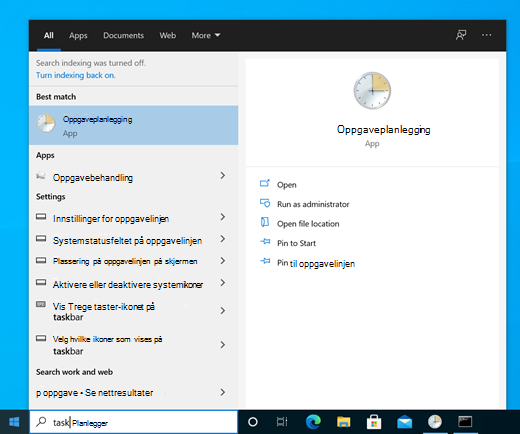
-
Bruk den venstre navigasjonsruten til å gå til \Microsoft\Windows\Programopplevelse.
-
Høyreklikk (eller trykk og hold) på oppgaven Microsoft Compatibility Appraiser, og velg deretter Kjør.
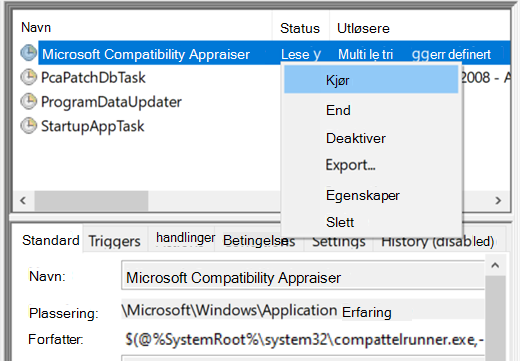
-
Vent til oppgaven er fullført (den vises som Klar). Du kan merke Handling> Oppdatere i den øverste navigasjonsmenyen for å oppdatere tilstanden.
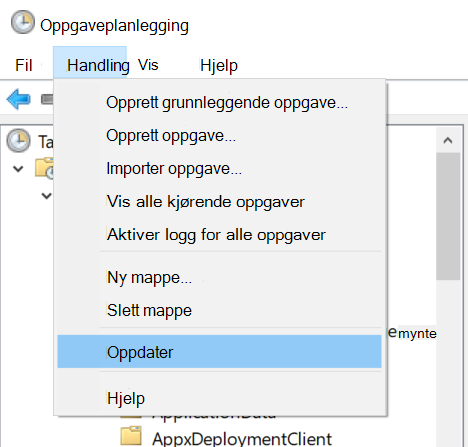
Oppdatere ved hjelp av en ledetekst for administrator
-
Trykk på Windows-logotasten+S eller velg Søk, skriv inn cmd, og velg deretter Kjør som administrator under Ledetekst på høyre side.
-
Skriv deretter inn følgende kommando, og trykk på ENTER:
schtasks.exe /Run /TN «\Microsoft\Windows\Application Experience\Microsoft Compatibility Appraiser» -
Vent et par minutter til oppgaven er fullført, og åpne deretter Innstillinger> Oppdateringer & Sikkerhet > Windows Update.
Beslektede emner
Oppgradere til Windows 11: Vanlige spørsmål
Kan jeg oppgradere til Windows 11?
Måter å installere Windows 11 på
Installere Windows 11 på enheter som ikke oppfyller minimumskravene til systemet










